リボン パネルは、コマンドやコントロールを追加、修正、削除することによってカスタマイズできます。
[ユーザ インタフェースをカスタマイズ] (CUI)エディタを表示する
-

 をクリックします。 検索
をクリックします。 検索
リボン パネルを作成する
- [カスタマイズ]タブの[ <ファイル名> 内のカスタマイズ]ペインで、[リボン]ノードの横のプラス(+)記号をクリックして展開します。
- [パネル]ノードを右クリックします。[新しいパネル]を選択します。
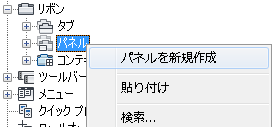
[パネル1]という名前の新しいパネルが[パネル]ノードの最後に表示されます。
- [パネル1]を右クリックします。[名前変更]をクリックして、新しいパネル名を入力します。
- 新しいパネルを選択し、[プロパティ]ペインでプロパティを更新します。
- [表示テキスト]ボックスに、このパネルがリボンに表示されたときのタイトル文字列を入力します。
- [キーチップ]ボックスに、[Alt]を押してキーボードからリボン パネルにアクセスするための文字を入力します。
- [エイリアス]ボックスにリボン パネルのエイリアスを入力します。
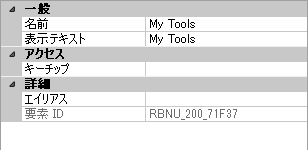
- [適用]をクリックします。
リボン パネルを削除する
- [カスタマイズ]タブの[ <ファイル名> 内のカスタマイズ]ペインで、[リボン]ノードの横のプラス(+)記号をクリックして展開します。
- [パネル]ノードの横のプラス(+)記号をクリックして展開します。
- 除去するパネルを右クリックします。[削除]を選択します。
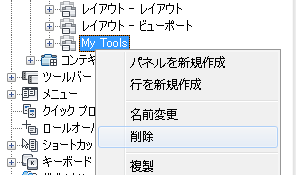 注意: リボン パネルの除去操作を元に戻す方法はありません。間違ったリボン パネルを除去してしまった場合は、[キャンセル]をクリックして[ユーザ インタフェースをカスタマイズ] (CUI)エディタを閉じることによって、変更が保存されないようにしてください。ただし、このようにすると、意図したものも含めすべての変更が元に戻されてしまいます。
注意: リボン パネルの除去操作を元に戻す方法はありません。間違ったリボン パネルを除去してしまった場合は、[キャンセル]をクリックして[ユーザ インタフェースをカスタマイズ] (CUI)エディタを閉じることによって、変更が保存されないようにしてください。ただし、このようにすると、意図したものも含めすべての変更が元に戻されてしまいます。 - メッセージ ボックスで、[はい]をクリックします。
- [適用]をクリックします。
コマンドを追加する
- [カスタマイズ]タブの[ <ファイル名> 内のカスタマイズ]ペインで、[リボン]ノードの横のプラス(+)記号をクリックして展開します。
- [パネル]ノードの横のプラス(+)記号をクリックして展開します。
- コマンドを追加するリボン パネルの横のプラス記号(+)をクリックします。
- コマンドを追加する行、サブパネル、ドロップダウンの横のプラス(+)記号をクリックします。
- [コマンド一覧]からコマンドをパネルの行、サブパネル、またはドロップダウンにドラッグ アンド ドロップします。
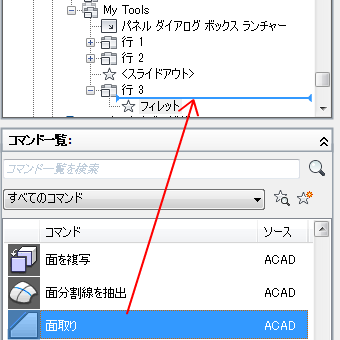
- [プロパティ]ペインで、追加したコマンドのプロパティを変更します。
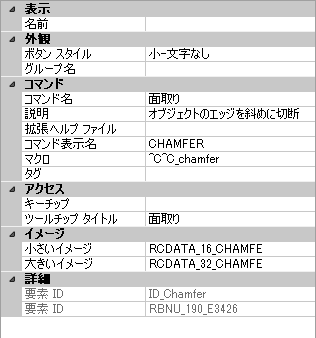
- [適用]をクリックします。
コントロールを追加する
- [カスタマイズ]タブの[ <ファイル名> 内のカスタマイズ]ペインで、[リボン]ノードの横のプラス(+)記号をクリックして展開します。
- [パネル]ノードの横のプラス(+)記号をクリックして展開します。
- コントロールを追加するリボン パネルの横のプラス記号(+)をクリックします。
- 必要に応じてコントロールを追加する新しい行を作成するか、コントロールを追加する行の横のプラス記号(+)をクリックします。
- [コマンド一覧]ペインのカテゴリ リストで、[リボン コントロール要素]を選択します。
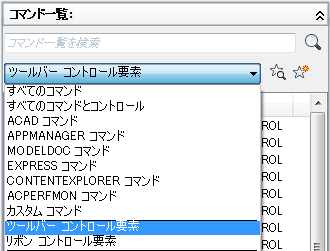
[コマンド一覧]には、リボン コントロール要素の一覧のみが表示されます。
- [コマンド一覧]からリボン パネル内の行まで、コントロールをドラッグ アンド ドロップします。
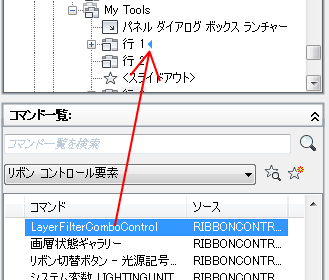
- [適用]をクリックします。
パネル ダイアログ ボックス ランチャーにコマンドを割り当てる
- [カスタマイズ]タブの[ <ファイル名> 内のカスタマイズ]ペインで、[リボン]ノードの横のプラス(+)記号をクリックして展開します。
- [パネル]ノードの横のプラス(+)記号をクリックして展開します。
- [パネル ダイアログ ボックス ランチャー]ノードにコマンドを割り当てるリボン パネルの横のプラス記号(+)をクリックします。
- コマンドを、[コマンド一覧]から、パネルの[パネル ダイアログ ボックス ランチャー]にドラッグします。
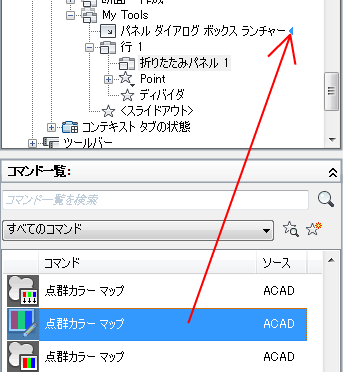
- [適用]をクリックします。
コマンドやコントロールを削除する
- [カスタマイズ]タブの[ <ファイル名> 内のカスタマイズ]ペインで、[リボン]ノードの横のプラス(+)記号をクリックして展開します。
- [パネル]ノードの横のプラス(+)記号をクリックして展開します。
- 除去するコマンドまたはコントロールを含んでいるリボン パネルの横のプラス記号(+)をクリックします。
- コマンドまたはコントロールを除去する行、サブパネル、ドロップダウンの横のプラス(+)記号をクリックします。
- 除去するコマンドまたはコントロールを右クリックします。[除去]を選択します。
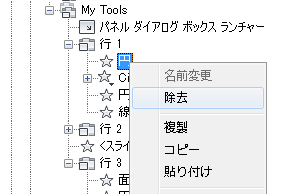
- [適用]をクリックします。
コマンドやコントロールの位置を変更する
- [カスタマイズ]タブの[ <ファイル名> 内のカスタマイズ]ペインで、[リボン]ノードの横のプラス(+)記号をクリックして展開します。
- [パネル]ノードの横のプラス(+)記号をクリックして展開します。
- 位置を変更するコントロールを含んでいるリボン パネルの横のプラス記号(+)をクリックします。
- コマンドまたはコントロールの位置を変更する行、サブパネル、ドロップダウンの横のプラス(+)記号をクリックします。
- コマンドまたはコントロールを新しい位置にドラックします。
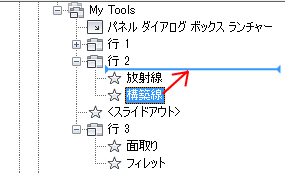
インジケータ バーを使用して、コマンドまたはコントロールの位置を指定します。
- [適用]をクリックします。
行を追加する
- [カスタマイズ]タブの[ <ファイル名> 内のカスタマイズ]ペインで、[リボン]ノードの横のプラス(+)記号をクリックして展開します。
- [パネル]ノードの横のプラス(+)記号をクリックして展開します。
- 行を追加するリボン パネルを右クリックします。[新しい行]を選択します。
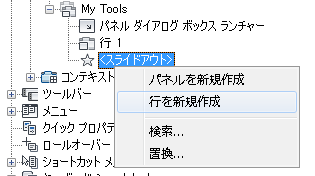
- [適用]をクリックします。
行にサブパネルまたは折りたたみパネルを追加する
- [カスタマイズ]タブの[ <ファイル名> 内のカスタマイズ]ペインで、[リボン]ノードの横のプラス(+)記号をクリックして展開します。
- [パネル]ノードの横のプラス(+)記号をクリックして展開します。
- サブパネルまたは折りたたみパネルを追加するリボン パネルの横のプラス記号(+)をクリックします。
- 必要に応じてサブパネルまたは折りたたみパネルに新しい行を作成するか、サブパネルまたは折りたたみパネルを追加する行の横のプラス記号(+)をクリックします。
- 行を右クリックし、[サブパネルを新規作成]または[折りたたみパネルを新規作成]を選択します。
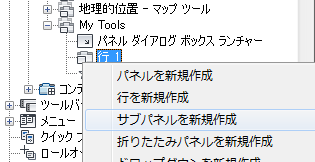
- [適用]をクリックします。
行またはサブパネルを削除する
- [カスタマイズ]タブの[ <ファイル名> 内のカスタマイズ]ペインで、[リボン]ノードの横のプラス(+)記号をクリックして展開します。
- [パネル]ノードの横のプラス(+)記号をクリックして展開します。
- 削除する行またはサブパネルを含んでいるリボン パネルの横のプラス記号(+)をクリックします。
- 削除する行またはサブパネルを右クリックします。[削除]を選択します。
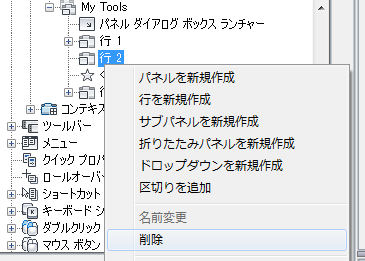
- [適用]をクリックします。
パネルの行またはサブパネルの位置を変更する
- [カスタマイズ]タブの[ <ファイル名> 内のカスタマイズ]ペインで、[リボン]ノードの横のプラス(+)記号をクリックして展開します。
- [パネル]ノードの横のプラス(+)記号をクリックして展開します。
- 位置を変更する行またはサブパネルを含んでいるリボン パネルの横のプラス記号(+)をクリックします。
- 位置を変更する行またはサブパネルをドラッグ アンド ドロップします。
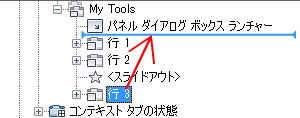
- [適用]をクリックします。
行にドロップダウンを作成する
- [カスタマイズ]タブの[ <ファイル名> 内のカスタマイズ]ペインで、[リボン]ノードの横のプラス(+)記号をクリックして展開します。
- [パネル]ノードの横のプラス(+)記号をクリックして展開します。
- ドロップダウンを追加するリボン パネルの横のプラス記号(+)をクリックします。
- ドロップダウンを追加する行を右クリックします。[ドロップダウンを新規作成]を選択します。
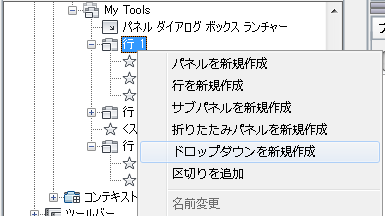
[ドロップダウンを新規作成]という名前の新しいドロップダウンが、行の最後の位置に作成されます。
- 新しいドロップダウンを右クリックします。[名前変更]を選択して、新しい名前を入力します。
- [コマンド一覧]ペインから、新しいドロップダウンに追加するコマンドをドラッグ アンド ドロップします。
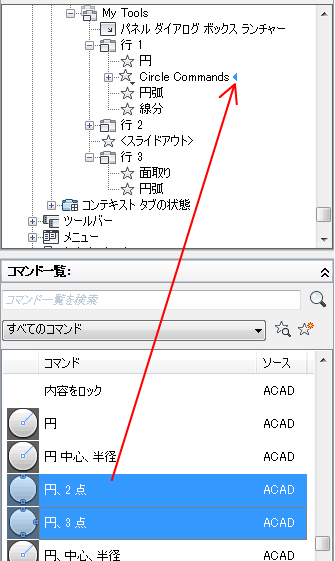
- 必要に応じて、ドロップダウンのプロパティを調整して、ドロップダウンやドロップダウン領域のコマンドの外観をコントロールします。
- ドロップダウンが[分割]動作を使用する場合、メイン ボタンのコマンドを設定するには、ドロップダウンの[基本コマンド]ノードにコマンドを追加します。
- [適用]をクリックします。
ラベルを表示し、コマンドまたはドロップダウンの方向を設定する
- [カスタマイズ]タブの[ <ファイル名> 内のカスタマイズ]ペインで、[リボン]ノードの横のプラス(+)記号をクリックして展開します。
- [パネル]ノードの横のプラス(+)記号をクリックして展開します。
- ラベルを表示するコマンドを含んでいるリボン パネルの横のプラス記号(+)をクリックします。
- ラベルを表示するコマンドを含んでいる行、サブパネル、ドロップダウンの横のプラス記号(+)をクリックします。必要に応じて、さらに行、サブパネル、ドロップダウンを展開してコマンドまたはドロップダウンを表示します。
- ラベルを表示するコマンドを選択します。
- [プロパティ]ペインの[ボタン スタイル]ボックスで下向き矢印をクリックし、[大-文字付き(縦)]、[大-文字付き(横)]、[小-文字付き]のいずれかを選択します。
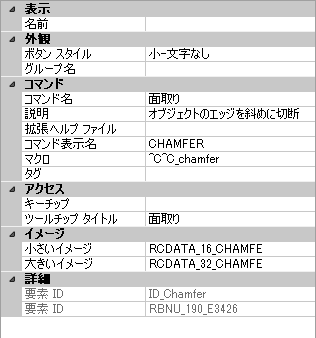
- [適用]をクリックします。
コマンドまたはドロップダウンのサイズを設定する
- [カスタマイズ]タブの[ <ファイル名> 内のカスタマイズ]ペインで、[リボン]ノードの横のプラス(+)記号をクリックして展開します。
- [パネル]ノードの横のプラス(+)記号をクリックして展開します。
- サイズを設定するコマンドまたはドロップダウンを含んでいるリボン パネルの横のプラス記号(+)をクリックします。
- サイズを設定するコマンドまたはドロップダウンを含んでいる行またはサブパネルの横のプラス記号(+)をクリックします。必要に応じて、さらに行、サブパネル、ドロップダウンを展開してコマンドまたはドロップダウンを表示します。
- サイズを設定するコマンドまたはドロップダウンを選択します。
- [プロパティ]ペインの[ボタン スタイル]ボックスで下向き矢印をクリックし、[大-文字付き(縦)]、[大-文字付き(横)]、[小-文字付き]、[小-文字なし]、[LargeWithoutText]のいずれかを選択します。
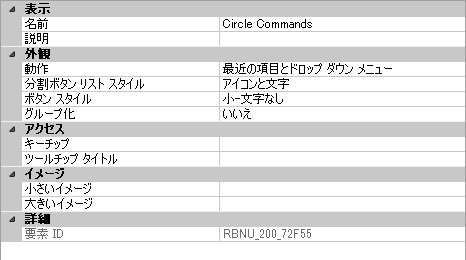
- [適用]をクリックします。
ドロップダウンのボタン スタイルを設定する
- [カスタマイズ]タブの[ <ファイル名> 内のカスタマイズ]ペインで、[リボン]ノードの横のプラス(+)記号をクリックして展開します。
- [パネル]ノードの横のプラス(+)記号をクリックして展開します。
- スタイルを変更するドロップダウンを含んでいるリボン パネルの横のプラス記号(+)をクリックします。
- 変更するドロップダウンを含んでいる行またはサブパネルの横のプラス記号(+)をクリックします。必要に応じて、さらに行やサブパネルを展開してドロップダウンを表示します。
- 変更するドロップダウンを選択し、[プロパティ]ペインでプロパティを変更します。
- [動作]ボックスの下向き矢印をクリックし、[最近の項目とドロップダウン メニュー]、[ドロップダウン メニュー]、[分割]、[最新で分割(静止文字)]のいずれかを選択します。
- [分割ボタン リスト スタイル]ボックスの下向き矢印をクリックし、[アイコン]、[アイコンと文字]、[説明]のいずれかを選択します。
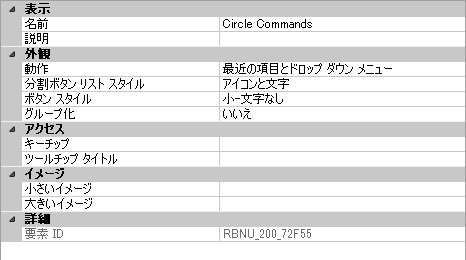
- [適用]をクリックします。
リボン パネルにツールバーをコピーする
- [カスタマイズ]タブの[ <ファイル名> 内のカスタマイズ]ペインで、[ツールバー]ノードの横のプラス(+)記号をクリックして展開します。
- コピーして、リボン パネルに変換するツールバーを右クリックします。[リボン パネルにコピー]を選択します。
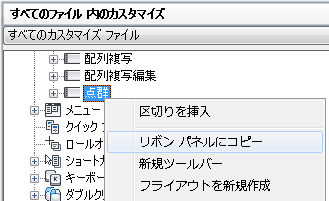
- [CUI エディタ - リボン パネル ノードへのコピーの確認]ダイアログ ボックスで、[はい]を選択します。
コピーされたツールバーは、[リボン]
 [パネル]ノードの下に配置されます。
[パネル]ノードの下に配置されます。 - [適用]をクリックします。
リボン パネルにダッシュボード パネルをコピーする
- [転送]タブの右側の[ <ファイル名> 内のカスタマイズ]ペインで、[カスタマイズ ファイルを開く]ボタンをクリックします。
- [ファイルを開く]ダイアログ ボックスの[ファイルの種類]ドロップダウン リストで、[旧バージョンのカスタマイズ ファイル(*.cui)]を選択します。
- リボン パネルにコピーするダッシュボード パネルが含まれたカスタマイズ(CUI)ファイルを選択します。[開く]をクリックします。
- [ダッシュボード パネル]ノードの横のプラス(+)記号をクリックして展開します。
- コピーしてリボン パネルに変換するダッシュボード パネルを右クリックします。[リボン パネルにコピー]を選択します。
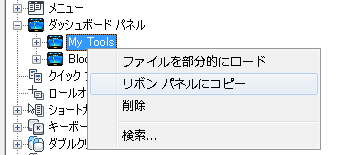
- [CUI エディタ - リボン パネル ノードへのコピーの確認]ダイアログ ボックスで、[はい]を選択します。
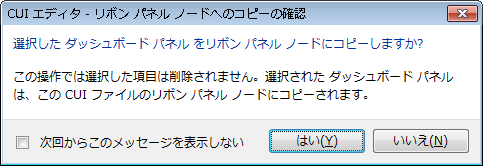
コピーされたダッシュボード パネルは、[リボン]
 [パネル]ノードの下に配置されます。
[パネル]ノードの下に配置されます。 - 新しいリボン パネルを、右側の[ <ファイル名> 内のカスタマイズ]ペインから、左側の[ <ファイル名> 内のカスタマイズ]ペインのロードされている CUIx ファイルの[パネル]ノードにドラッグします。
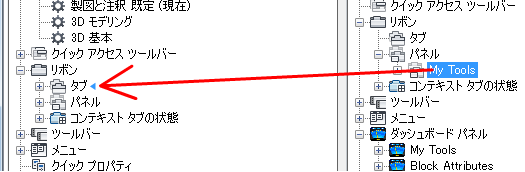
- [適用]をクリックします。
リボンのリボン パネル タイトルの表示をコントロールする
- リボン タブを右クリックし、[パネルのタイトルを表示]を選択します。